یکی از اولین کارهایی که پس از تهیه یک لپ تاپ یا نصب دوباره سیستمعامل باید انجام بدهید، اضافهکردن زبان فارسی است. بااینحال، خیلی از کاربران با نحوه فارسی کردن زبان لپ تاپ آشنا نیستند و برای آنها این سؤال پیش میآید که چگونه زبان لپ تاپ را فارسی کنیم؟ در این مطلب نحوه فارسی کردن کیبورد لپ تاپ با سیستمعاملهای ویندوز، مک و لینوکس را آموزش میدهیم.
اگر کاربر تازهکار هستید و بهتازگی لپ تاپ تهیه کردهاید، مطلب نحوه نصب برنامه در لپ تاپ میتواند به شما در راهاندازی دستگاهتان کمک کند.
نحوه تغییر زبان در لپ تاپ ویندوزی
ویندوز علاوهبر فارسی کردن کیبورد، امکان تغییر زبان رابط کاربری به فارسی را هم فراهم کرده است. بااینحال، زبان فارسی در ویندوز با محدودیتهایی همراه است؛ بهعنوانمثال، امکان دارد همه گزینهها به زبان فارسی به نمایش در نیایند.
تغییر زبان کیبورد
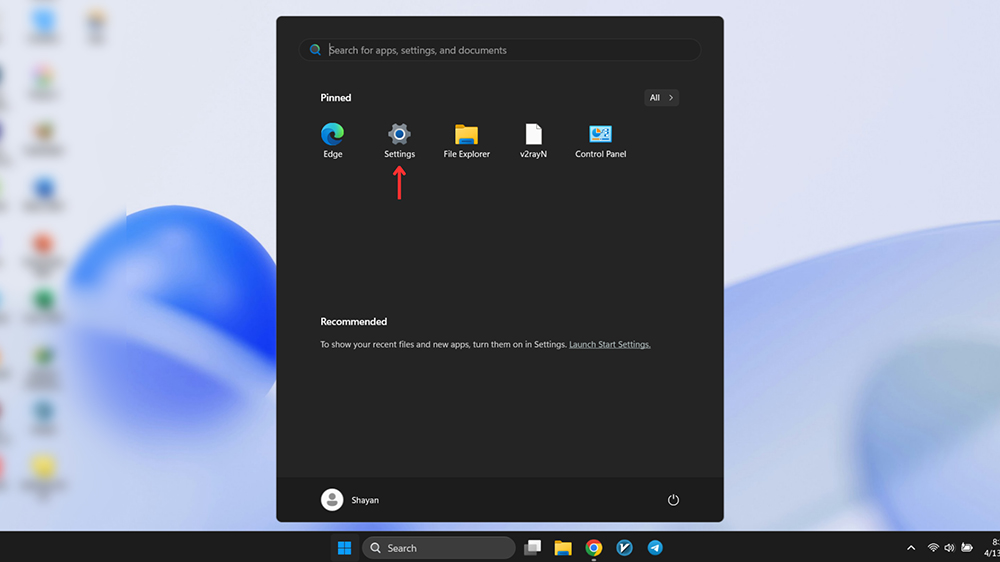
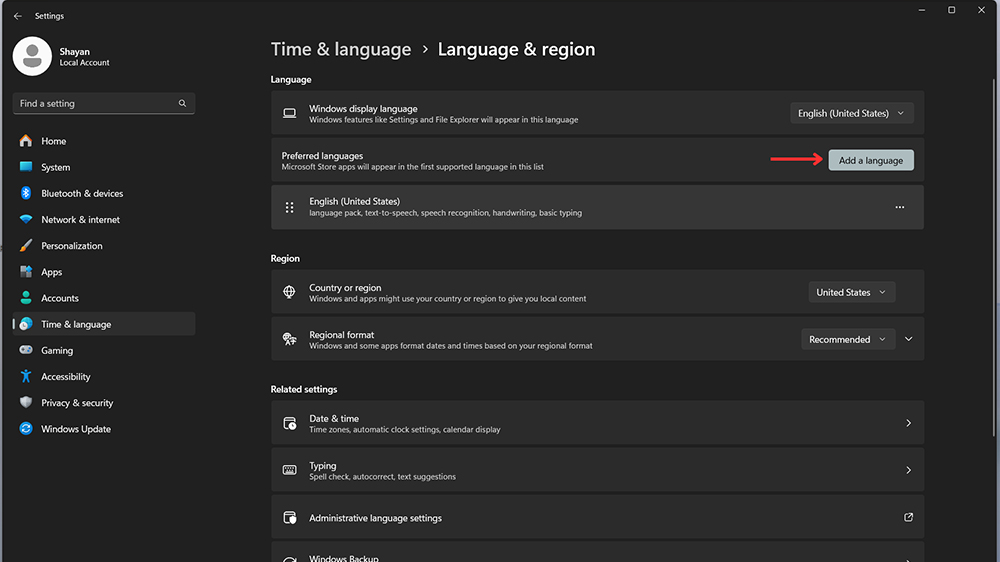

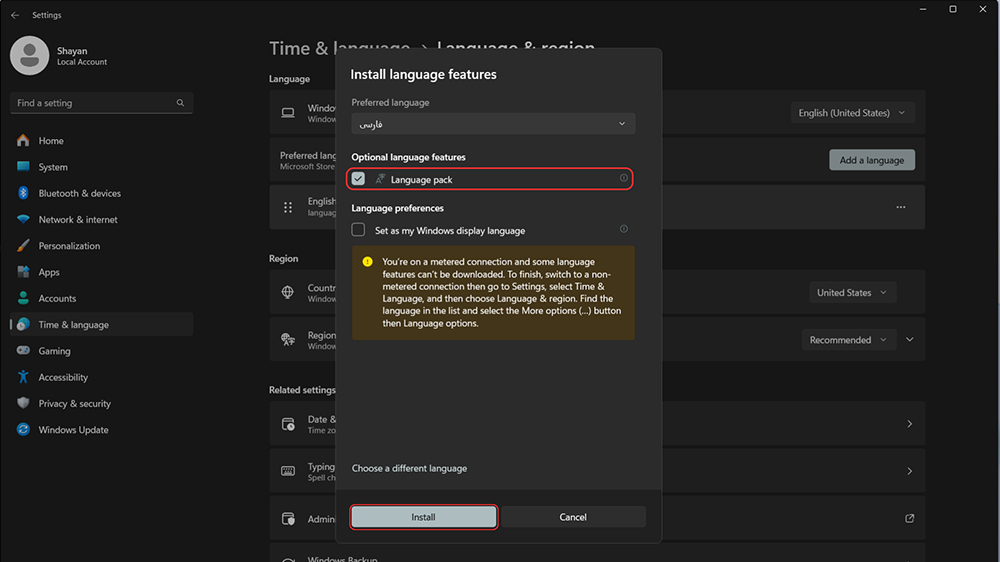
برای فارسی کردن کیبورد لپ تاپ ویندوزی باید مراحل زیر را دنبال کنید:
آموزش زیر مبتنی بر ویندوز ۱۱ نگارش شده است، ولی ویندوز ۱۰ هم از روشی مشابه برای تغییر زبان کیبورد به فارسی پیروی میکند.
- دکمه ویندوز/استارت (به شکل پنجره) را فشار بدهید؛
- روی آیکون تنظیمات (Settings) کلیک کنید؛
- گزینهٔ Time & language و سپس Language & region را انتخاب کنید؛
- روی گزینهٔ Add a language در کنار Preferred languages کلیک کنید؛
- زبان فارسی (Persian) را جستوجو کرده و روی آن کلیک کنید؛
- گزینهٔ Next را بزنید؛
- مطمئن شوید که گزینهٔ Language pack فعال است؛
- گزینهٔ Install را انتخاب کنید؛
- حالا منتظر دانلود و نصب زبان مورد نظر بمانید.
حالا که زبان فارسی را به لپ تاپ اضافه کردهاید، میتوانید از طریق تسکبار یا با استفاده از میانبر Left Alt + Shift بین زبانهای نصبشده جابهجا شوید.
تغییر زبان سیستمعامل
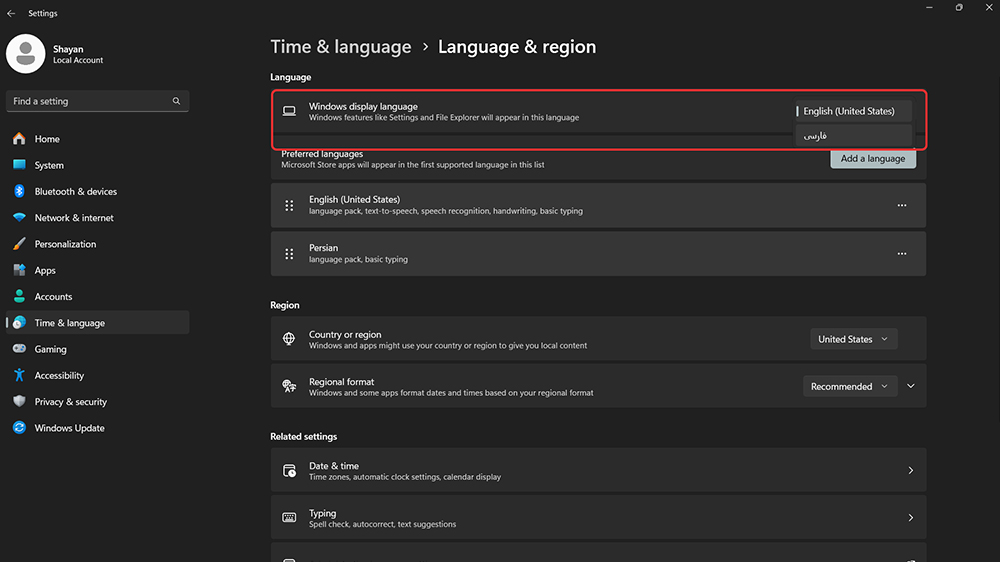
درصورتیکه زبان فارسی را با روش بالا از قبل دانلود و نصب کردهاید، باید از این طریق آن را بهعنوان زبان رابط کاربری سیستمعامل تعیین کنید:
- به تنظیمات ویندوز مراجعه کنید؛
- وارد بخش Time & language و سپس Language & region شوید؛
- از طریق گزینهٔ Windows display language، زبان رابط کاربری را انتخاب کنید؛
- حالا باید برای اعمال زبان مورد نظر، گزینهٔ Sign out را انتخاب کرده و دوباره وارد سیستمعامل شوید.
اگر پیشتر زبان مورد نظر را دانلود و نصب نکردهاید، برای تغییر زبان رابط کاربری فقط باید یک نکته جزئی را رعایت کنید؛ روش قبلی را طی کرده و پس از انتخاب زبان، گزینهٔ Set as my Windows display language را علاوهبر گزینهٔ Language pack فعال کنید.
با قراردادن فارسی بهعنوان زبان پیشفرض رابط کاربری، بخشهای مختلف سیستمعامل از جمله تنظیمات و بخش مدیریت فایل آن به زبان فارسی درمیآیند. بااینحال، برخی از کاربران گزارش کردهاند که فقط قسمتهای محدودی از رابط کاربری ویندوزشان فارسی میشود.
نحوه تغییر زبان در لپ تاپ مک
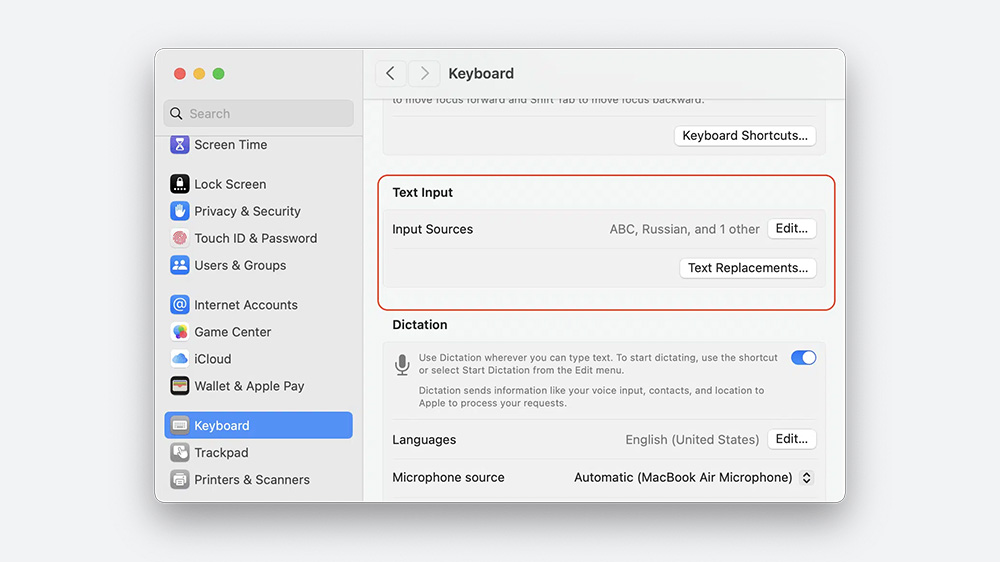

سیستمعامل مک هنوز بهصورت کامل از زبان فارسی پشتیبانی نمیکند؛ بنابراین نمیتوان از فارسی بهعنوان زبان اصلی رابط کاربری لپ تاپ اپل استفاده کرد، اما میتوان زبان کیبورد مک را به فارسی تغییر داد. برای تغییر زبان کیبورد در جدیدترین نسخه سیستمعامل مک از روش زیر پیروی کنید:
- منو اپل را باز کنید؛
- گزینهٔ System Settings را انتخاب کنید؛
- روی گزینهٔ Keyboard در نوار کناری کلیک کنید؛
- زیر بخش Text Input، گزینهٔ Edit را انتخاب کنید؛
- روی آیکون بهعلاوه (➕) کلیک بزنید؛
- زبان فارسی (Persian) را جستوجو و انتخاب کنید؛
- با انتخاب Add، زبان را اضافه کنید.
پس از وارد کردن زبان، منو زبان کیبورد در نوار بالای صفحه به نمایش در میآید و از طریق آن امکان جابهجایی بین زبانها وجود خواهد داشت. میانبر Control + Space هم برای جابهجایی بین زبانهای موجود به کار میرود.
پیشتر در راهنمای خرید بهترین لپ تاپ اپل بهترین مدلهای مکبوک در سال ۲۰۲۵ از نظر عملکرد و قیمت را معرفی کردهایم.
نحوه تغییر زبان در لپ تاپ لینوکس
لینوکس بهعنوان یک هسته سیستمعامل در نسخههای مختلفی عرضه شده است. به خاطر همین تنوع در نسخهها و تفاوتهای موجود بین هر نسخه، شاید تغییر زبان در لپ تاپهای مجهز به لینوکس کمی دشوارتر از بقیه سیستمعاملها باشد. با همین حال، با بررسی بخش تنظیمات مربوط به کیبورد یا زبان و منطقه میتوان گزینه تغییر زبان را در دستگاههای لینوکسی پیدا کرد.
در ادامه روش فارسی کردن زبان کیبورد اوبونتو (Ubuntu)، یکی از محبوبترین نسخههای لینوکس را شرح میدهیم.
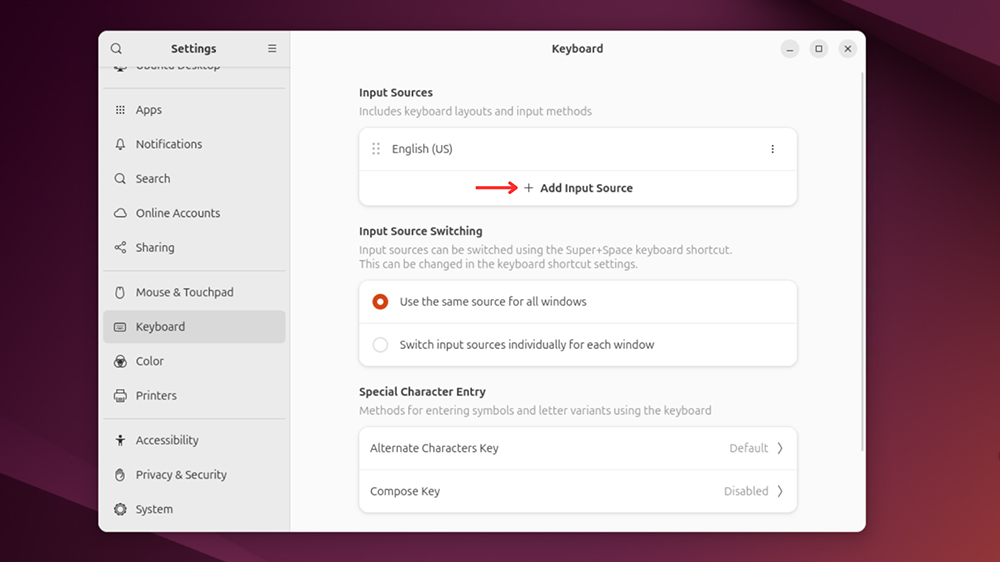
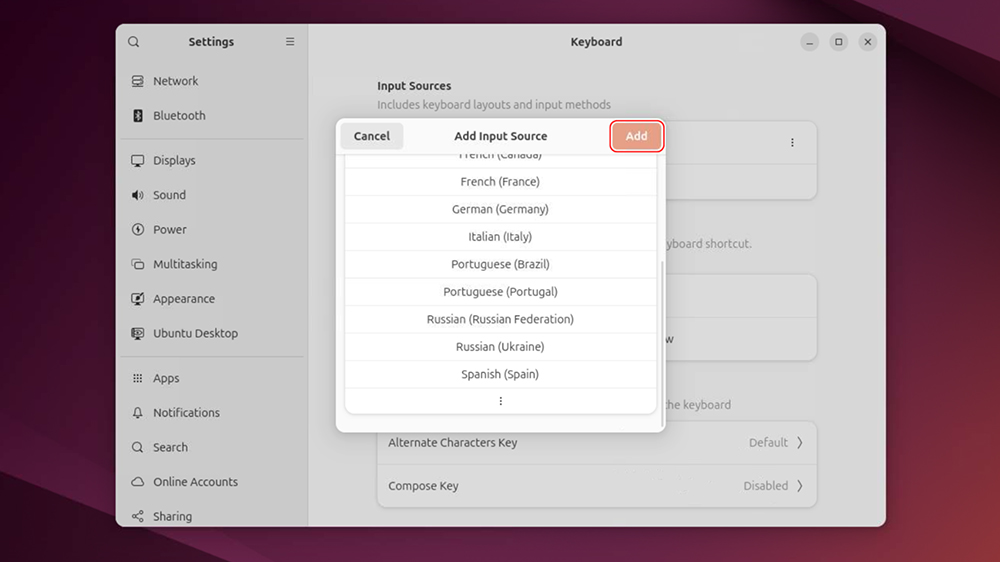
جهت تغییر زبان کیبورد اوبونتو به فارسی، باید به تنظیمات کیبورد مراجعه کنید که چند راه برای ورود به آن وجود دارد. یکی از سادهترین روشهای موجود، مراجعه به تنظیمات کیبورد از طریق بخش Activities است. در ادامه مراحل کامل ورود به تنظیمات کیبورد و اضافهکردن زبان فارسی در اوبونتو را مشاهده میکنید:
- بخش Activities را باز کنید و عبارت Keyboard را در آن بنویسید؛
- از بین نتایج، گزینهٔ Settings ▸ Keyboard را انتخاب کنید؛
- در بخش Input Sources، روی گزینهٔ Add Input Source کلیک کنید؛
- زبان فارسی (Persian) را انتخاب کنید؛
- حالا با ضربه روی Add، زبان را اضافه کنید.
پس از این، میتوانید بهراحتی از فارسی بهعنوان یکی از زبانهای کیبورد خود استفاده کنید. برای جابهجایی بین زبانها هم کافی است دکمه Super (همان دکمه Windows) و Space را با همدیگر فشار بدهید.
مشکلات رایج در فارسی کردن لپ تاپ؛ چطور مشکل را رفع کنیم؟
امکان بروز مشکلاتی در فارسی کردن کیبورد لپ تاپ بهخاطر دلایلی مثل خطای کاربر وجود دارد. البته درصورتیکه جدیدترین نسخه سیستمعامل خود را داشته باشید و مراحل را بهصورت دقیق طی کنید، نباید در این فرایند با مشکل مواجه شوید. با همین حال، در قالب جدول زیر برخی از رایجترین مشکلات و راهحل هر کدام آنها را مشاهده کنید.
| مشکل | راه حل |
|---|---|
| تغییر نکردن زبان کیبورد به فارسی | کسب اطمینان از نصبشدن زبان فارسی و جابهجایی به زبان فارسی با میانبر در نظر گرفتهشده در سیستمعامل لپتاپ |
| نمایش اشتباه و ناقص حروف فارسی | دانلود و نصب فونتهای پرکاربرد فارسی مثل B Nazanin و انتخاب فارسی در بخش Language for non-Unicode programs با مراجعه به تنظیمات Region در کنترل پنل |
| نصب نشدن بسته زبان فارسی | تلاش برای دانلود مجدد با اتصال اینترنت پایدار و پرسرعت (ترجیحاً وایفای) یا دانلود بستهٔ زبان فارسی بهصورت دستی از Microsoft Store |
| قرار نگرفتن فارسی بهعنوان زبان پیشفرض | مراجعه به Time & language > Typing > Advanced keyboard settings و تعیین فارسی بهعنوان زبان پیشفرض نوشتاری |
جمعبندی
خیلی از کاربران مبتدی پس از خرید لپتاپ میپرسند چگونه زبان کیبورد لپ تاپ را فارسی کنیم؟ در این مطلب نحوه فارسی کردن کیبورد لپ تاپ در جدیدترین نسخههای ویندوز، مک و لینوکس آموزش داده شد. همانطور که مشاهده کردید، در همه سیستمعاملها تنها باید با مراجعه به بخش تنظیمات زبان یا کیبورد، زبان مورد نظر را اضافه کنید.
| سیستمعامل | پشتیبانی از زبان فارسی در کیبورد | نیاز به اینترنت | تغییر زبان رابط کاربری | میانبر جابهجایی بین زبانها |
|---|---|---|---|---|
| ویندوز | ✅ | ✅ | ✅ | Left Alt + Shift |
| مک | ✅ | ❌ | ❌ | Control + Space |
| لینوکس (اوبونتو) | ✅ | ❌ | ❌ | Super (Windows) + Space |
از طریق ترب، انواع لپ تاپ از برندهای مطرح را با بهترین قیمت تهیه کنید. حتی نشان ضمانت ترب به شما اطمینان میدهد تا در صورت معیوببودن، تأخیر در ارسال، مغایرت کالا و سپس جبراننشدن خسارت توسط فروشنده، وجه پرداختیتان را پس بگیرید. اگر مایل به خرید حضوری هستید، میتوانید محل سکونت خود را در بخش شهر من انتخاب کنید تا نزدیکترین فروشگاههای حضوری برای شما به نمایش در بیایند.
سوالات متداول درباره فارسی کردن کیبورد لپ تاپ
بله. در همه سیستمعاملها میتوان با مراجعه به تنظیمات زبان یا کیبورد، زبان نوشتاری را به فارسی تغییر داد.
در همه سیستمعاملها امکان تغییر زبان کیبورد به فارسی وجود دارد، اما هیچکدام از آنها بهصورت کامل از فارسی بهعنوان زبان رابط کاربری پشتیبانی نمیکنند.
خیر. در همه سیستمعاملها از طریق بخش مربوط به زبان در تنظیمات میتوان بدون نیاز به برنامه خاصی زبان کیبورد را به فارسی تغییر داد.
احتمالاً در دانلود و نصب زبان فارسی با مشکل مواجه شدهاید یا زبان کیبورد روی فارسی قرار نگرفته است. دستگاه را خاموش و روشن کرده و زبان فارسی را دوباره حذفواضافه کنید. همچنین مطمئن شوید که زبان دستگاه به فارسی تغییر پیدا کرده است.
بله. امکان فارسی کردن کیبورد و محیط کاربری ویندوز ۷ هم وجود دارد. حتی بستهای برای فارسیسازی کامل این سیستمعامل موجود است.
پس از دانلود فونتهای مورد نظر، به بخش Personalization و سپس Fonts در تنظیمات مراجعه کنید و فونتها را به این بخش انتقال بدهید. همچنین میتوانید از طریق Control Panel وارد بخش Fonts شوید.
در ویندوز با میانبر Left Alt + Shift، در مک با میانبر Control + Space و در لینوکس با میانبر Super (Windows) + Space میتوان بین زبانهای مختلف کیبورد جابهجا شد.
لزوماً نه. با انتخاب فارسی بهعنوان زبان کیبورد، همانطور که انتظار میرود، صرفاً زبان نوشتاری فارسی میشود. در صورتی هم که فارسی را بهعنوان زبان کاربری انتخاب کنید، ممکن است تنها بخشهای محدودی از ویندوز به زبان فارسی در بیایند.
صرفنظر از اینکه چه سیستمعاملی دارید، باید در بخش تنظیمات فارسی را بهعنوان زبان اول کیبورد خود انتخاب کنید.
بله. هر دو زبان را به لیست زبانهای کیبورد اضافه کنید و در صورت نیاز، با استفاده از کلید میانبر، بین زبانها جابهجا شوید.
با پشتیبانی ویندوز از چینش راست به چپ (RTL) و سازگارتر شدن رمزگذاری آن با زبان فارسی، این سیستمعامل پشتیبانی نسبتاً کاملی از فارسی ارائه میکند. بااینحال، هنوز خیلی از کاربران نمیتوانند رابط کاربری آن را به زبان فارسی در بیاورند؛ در واقع در خیلی از دستگاهها صرفاً حدود ۳۰ درصد از محیط ویندوز فارسی میشود.
🔗 منابع: Microsoft Support | Ubuntu | Apple Support



